练习:消费性产品中的功能性特征
本练习将演示如何放置塑料零件设计中常用的几个功能性特征。
- 通风口
- 网格筋
- 止口
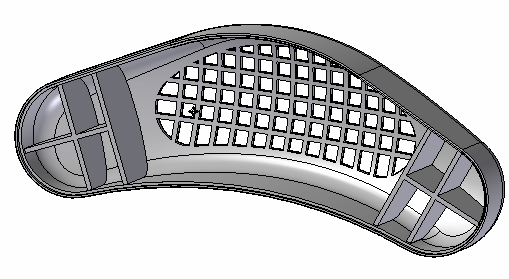
下载练习文件
打开零件文件
- 启动 天工 CAD。
- 在文件菜单上,单击打开,再单击浏览。
- 在打开文件对话框中,选中解压缩后的练习文件plastics.par,然后单击打开。
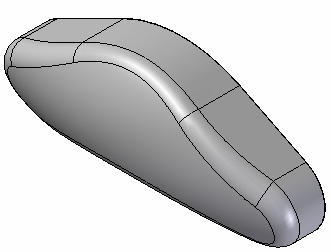
在本练习中,您将向喇叭盖的设计中进一步添加几个特征。
应用薄壁
- 将视图绕 Z 轴旋转 180°,以查看此模型的后侧。
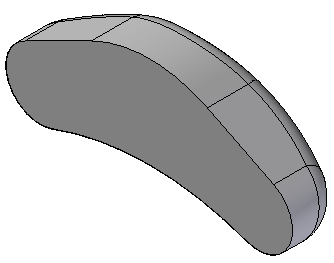
- 在特征选项卡→实体特征组中,选择抽壳命令
 。
。零件将自动进行选择。
- 键入 5 mm 作为厚度。确保箭头向内指向模型的中心,并选择后平面作为开放面。
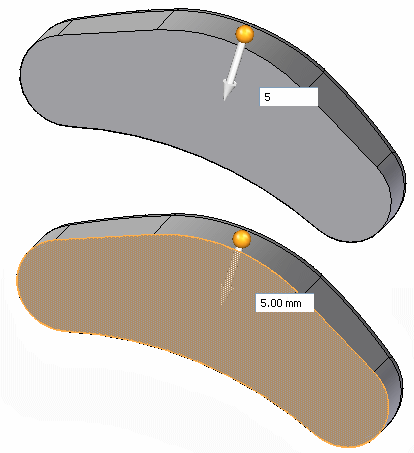
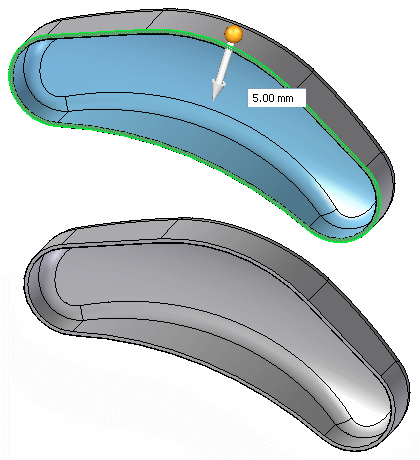
- 预览显示材料已被移除。右键单击以完成。
- 按 Ctrl + I 返回到正等测图。
添加通风口特征
- 在路径查找器中,展开草图绘制收集器,单击Vent Sketch (通风口草图)前的显示图标以打开草图显示。
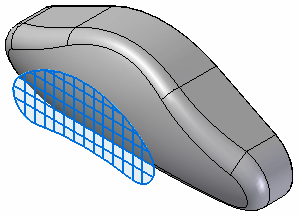
-
在特征选项卡→扣合特征组中,选择通风口命令
 。
。 - 在通风口选项对话框中,如下表所示设置筋和纵梁的厚度和深度,然后选择确定。
筋 纵梁 厚度 5.00 mm 5.00 mm 深度 5.00 mm 5.00 mm - 选择所示的链以定义通风口的边界,然后在命令条中单击接受。
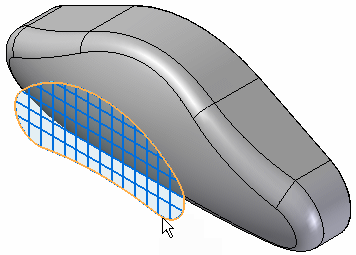
- 为肋板定义选择 13 条竖线。
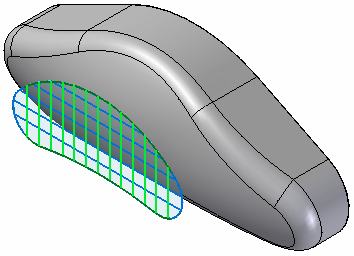 Tip:
Tip:要从肋板定义步骤中取消选择某元素,请按住 Ctrl并选择该元素。
- 在命令条中,单击接受。
- 为纵梁定义选择 5 条横线。
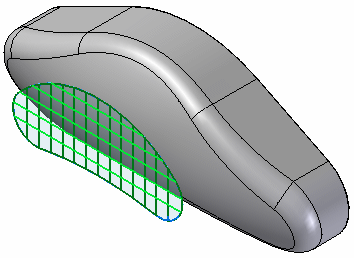
- 在命令条中,单击接受。
- 为范围选择所示的方向。
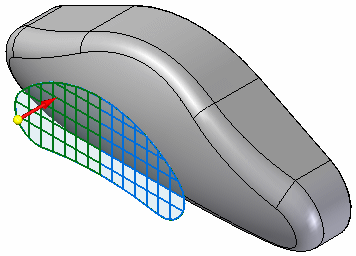
- 通风口特征的处理不需要很长时间。处理完成后,可以查看预览。在命令条中单击完成。
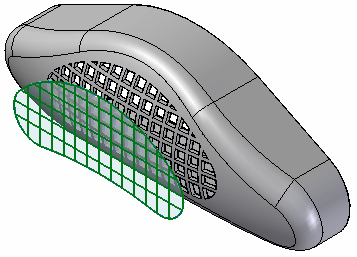
- 在路径查找器中,打开草图绘制收集器并关闭Vent Sketch (通风口草图)。
添加网格筋
- 旋转视图以查看后侧。在草图绘制收集器中,打开名为
Rib Network Sketch 的草图显示。
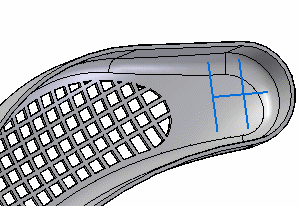
- 在特征选项卡→扣合特征组中,选择网格筋命令
 。
。 - 在草图中选择 3 条线。在命令条中单击接受。
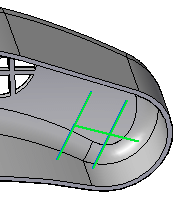
- 对于命令条上的方向步长,请键入
5 mm 作为厚度。
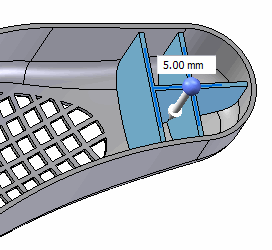
- 在命令条中选择接受。
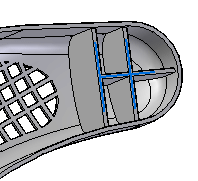
镜像网格筋
- 打开右视图(YZ) 参考平面的显示。此平面为镜像平面。
- 选择网格筋特征。
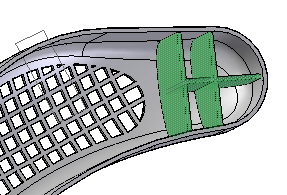
- 在特征选项卡→阵列组中,选择镜像
 命令。
命令。 - 选择右视图(YZ) 基本参考平面作为镜像平面。预览将显示结果。
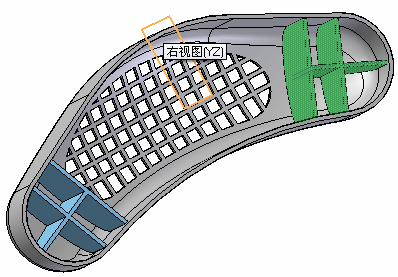
- 单击左键完成操作。关闭参考平面。
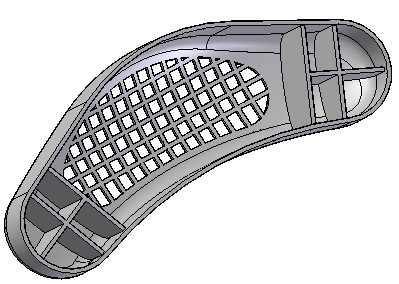
添加止口特征
- 在特征选项卡→扣合特征组中,选择止口命令
 。
。 - 选择薄壁的内侧边并在命令条中选择接受。
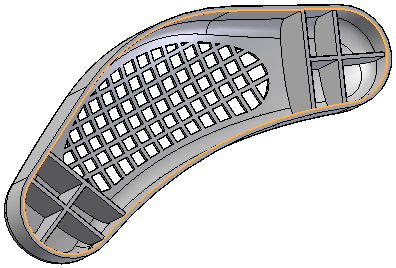
- 在止口命令条中,键入3
作为宽度,并键入5作为高度。
止口的起始位置处将显示一个矩形。放大以更接近地查看。
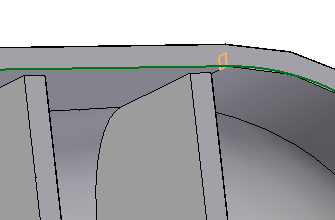
- 对于此矩形,有 4 个可能的位置。定位矩形以将材料从薄壁中移除,如上图所示。
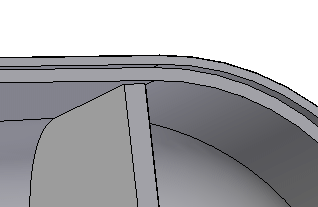 Tip:
Tip:矩形的长边应沿着零件壁指向下方。
- 单击以创建止口。
选择完成。止口得以放置。
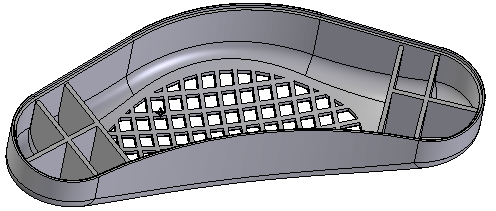
- 保存并关闭此文件。
总结
在本练习中,您已学会如何创建通风口和网格筋特征。因为创建这些特征需要经过多个步骤,所以如果未获得希望的结果,则确保使用命令条返回到上一步。
- 单击本练习窗口右上角的关闭按钮。
